.NET Core - File di progetto
In questo capitolo discuteremo dei file di progetto .NET Core e di come aggiungere file esistenti nel progetto.
Comprendiamo un semplice esempio in cui abbiamo alcuni file già creati; dobbiamo aggiungere questi file nel nostro progetto FirstApp.
Ecco l'implementazione di Student.cs file
using System;
using System.Collections.Generic;
using System.Linq;
using System.Threading.Tasks;
namespace FirstApp {
public class Student {
public int ID { get; set; }
public string LastName { get; set; }
public string FirstMidName { get; set; }
public DateTime EnrollmentDate { get; set; }
}
}Ecco l'implementazione di Course.cs file.
using System;
using System.Collections.Generic;
using System.Linq;
using System.Threading.Tasks;
namespace FirstApp {
public class Course {
public int CourseID { get; set; }
public string Title { get; set; }
public int Credits { get; set; }
}
}Salviamo ora questi tre file sul disco e nella cartella di origine del progetto.

Ora, se hai familiarità con .NET e questa era una tradizionale applicazione console .NET framework, è importante capire come aggiungere questi file nel tuo progetto in Visual Studio.
È prima necessario trascinare i file in Esplora soluzioni per copiarli nella cartella del progetto, poiché il progetto deve fare riferimento a questi file.
Uno dei vantaggi di .NET Core è l'approccio adottato con il file di progetto (project.json); possiamo semplicemente trascinare i file nella radice del nostro progetto e quindi questi verranno automaticamente inclusi nel nostro progetto.
Non è necessario fare riferimento manualmente ai file come abbiamo fatto in passato per le tradizionali applicazioni .NET Framework in Visual Studio.
Apriamo ora la radice del tuo progetto.
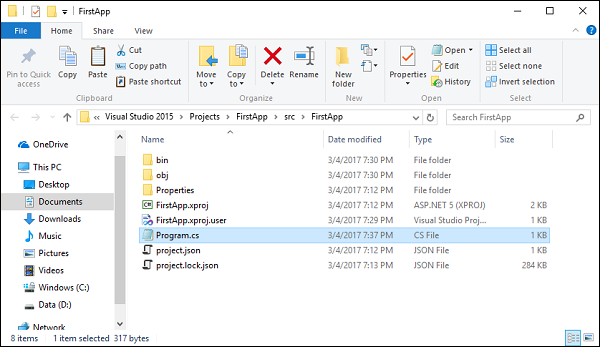
Copiamo ora tutti e tre i file nella radice del tuo progetto.
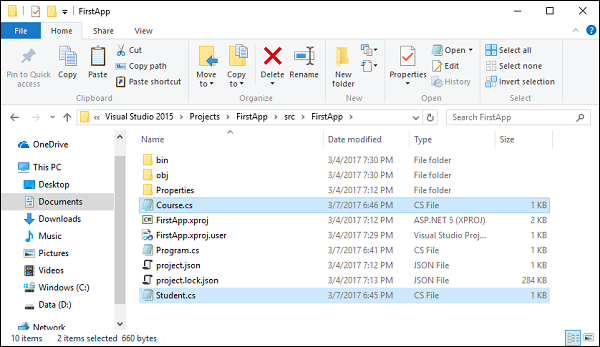
Ora puoi vedere tutti i file copiati nella cartella principale.
Passiamo ora a Visual Studio; riceverai la seguente finestra di dialogo.
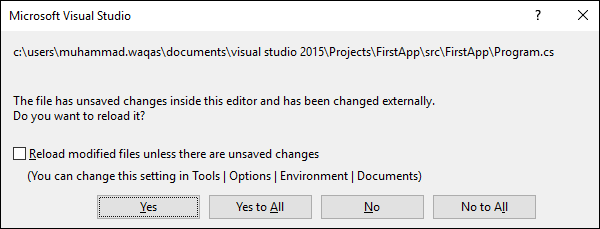
Clic Yes to All per ricaricare il tuo progetto.
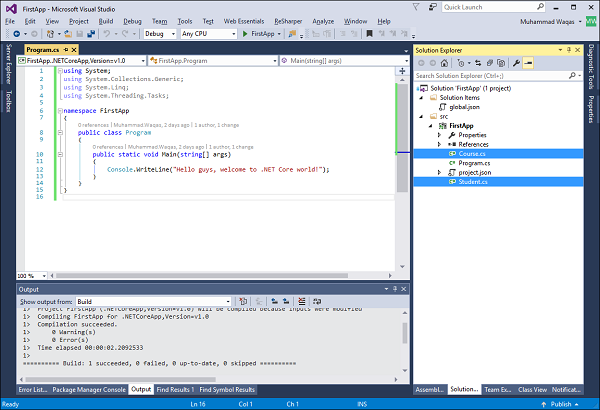
Ora vedrai che i file vengono inclusi automaticamente nel tuo progetto.